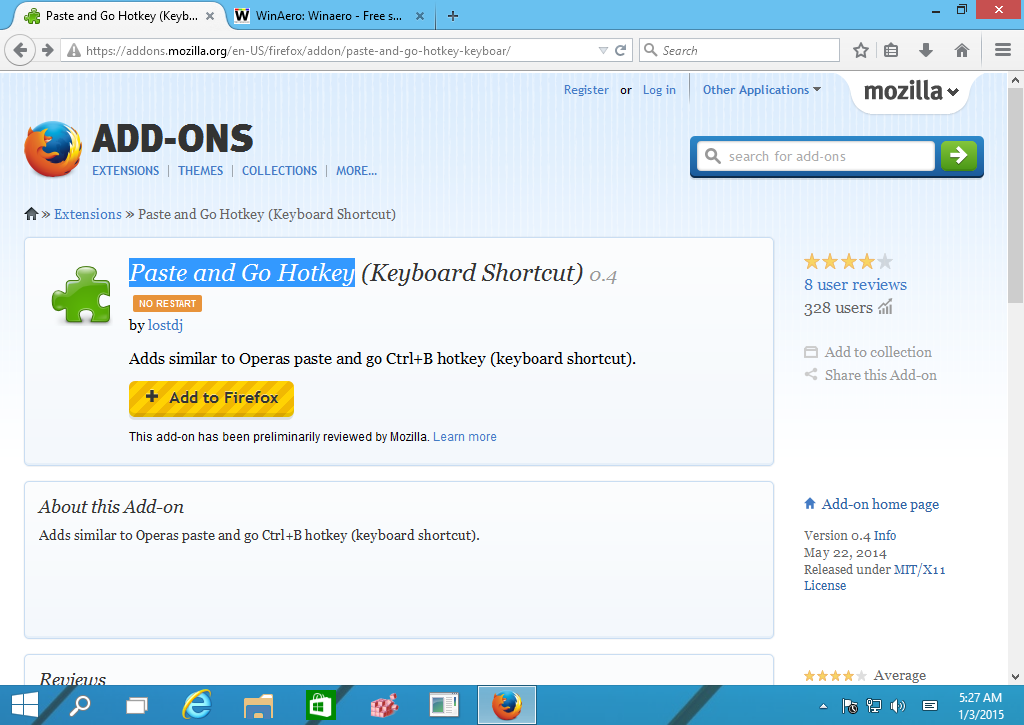Paste and Go е невероятно полезна функция, достъпна в почти всички съвременни браузъри, включително Mozilla Firefox. Единственият проблем с него във Firefox е, че той няма нито една клавишна комбинация. Въпреки че винаги можете да щракнете с десния бутон на мишката върху адресната лента и да изберете елемента от контекстното меню „Постави и отиди“, използването на клавишни комбинации е по-бързо спрямо всяко действие на мишката. В тази статия ще видим как да присвоите клавишна комбинация за командата Paste & go във Firefox.
Добрият стар браузър Opera 12 също имаше тази възможност с клавишните комбинации Ctrl + Shift + V. За щастие за Firefox има леко разширение, наречено „Поставете и отидете клавишна комбинация (клавишна комбинация)“, което добавя нов пряк път към Firefox за директно изпълнение на командата Paste and Go с едно натискане на клавиш.
Просто следвайте тези прости инструкции:
как да изтриете наскоро прегледани в приложението за желания
- Отидете във вашия браузър Firefox до следната страница:
Поставете и стартирайте клавишната комбинация - Щракнете върху жълтия бутон „Добавяне към Firefox“:
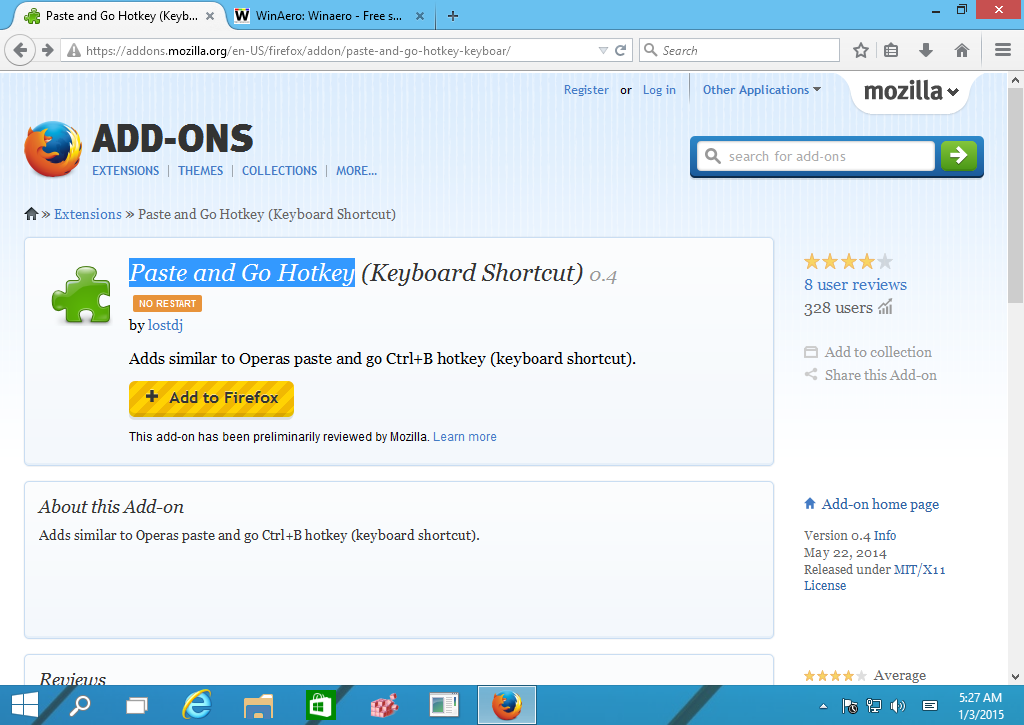
Разширението ще бъде добавено към Firefox без рестартиране. Той ще започне да работи веднага.
Разширението добавя Ctrl + B като клавишна комбинация, която директно изпълнява Paste and Go. Сега има още един малък проблем, че най-новият Firefox вече използва клавишната комбинация Ctrl + B, за да отвори страничната лента на отметките и той ще спре да работи, докато не деактивирате разширението. Лично аз никога не съм използвал тази странична лента, но за някои потребители това може да е досадно. Ако сте запознати с някое по-добро решение, моля, споделете го, като използвате коментарите.